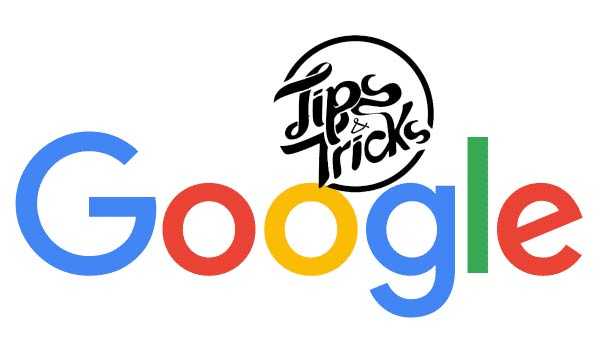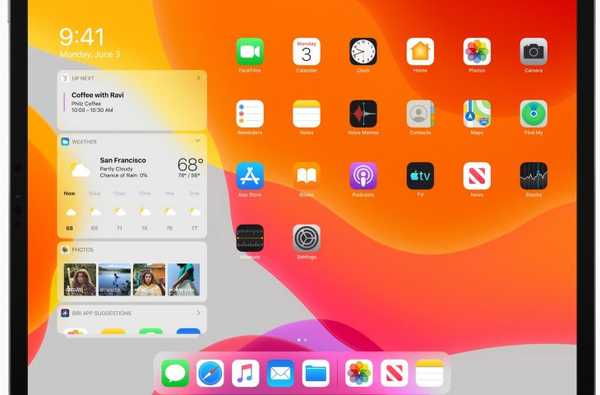OnePlus ist dafür bekannt, erschwingliche Flaggschiff-Smartphones auf den Markt zu bringen, die ein erstklassiges Gefühl vermitteln. Das Unternehmen bietet in der Regel fast alle Funktionen, die bei anderen Top-Spielern von seinen Herausforderern wie Apple und Samsung zu finden sind, zu einem relativ günstigeren Preis an. Diesmal hat das Unternehmen jedoch versucht, mit dem OnePlus 7 Pro einen anderen Ansatz zu verfolgen und es zum teuersten Smartphone in seinem Portfolio zu machen.
Digital Wellbeing ist die neue Funktion, über die derzeit alle Technologieunternehmen, einschließlich Google und Facebook, sprechen. OnePlus hat eine Funktion namens Zen Mode entwickelt, die das Telefon für 20 Minuten sperrt. Während dieser Zeit können Sie nur Anrufe entgegennehmen und auf die Kamera zugreifen. Der Zen-Modus kann über das Menü Schnelleinstellungen aufgerufen werden. OnePlus 7 Pro wird zwar nicht als Gaming-Telefon vermarktet oder verfügt nicht über Funktionen, die die typischen Gaming-Telefone auf dem Markt bieten. Es ist jedoch mit einem Fnatic-Modus ausgestattet, mit dem Gaming-Enthusiasten ein großartiges Erlebnis genießen können. Es verfügt über einen erweiterten DND-Modus, in dem Anrufe, Nachrichten und Benachrichtigungen, einschließlich Benachrichtigungen bei niedrigem Batteriestand und Alarmen, beendet werden. Es kann im Spielemodus in den Einstellungen aktiviert werden und Sie können Spiele zur Liste hinzufügen. Der Spielemodus wird immer dann angezeigt, wenn Sie Spiele öffnen, und Sie sollten im Benachrichtigungsfeld auf In den Fnatic-Modus wechseln tippen. Das Smartphone kann Ihr Nutzungsmuster lernen und die Auslastung jeder App vorhersagen. Auf diese Weise wird den Apps der verfügbare RAM-Speicher zugewiesen und die Ladegeschwindigkeit erhöht. Dies kann durch Aktivieren von RAM Boost in den Einstellungen aktiviert werden. OnePlus bietet mit diesem Smartphone eine QHD + -Auflösung und ist damit das erste Smartphone des Unternehmens, das über eine Bildschirmauflösung von über 1080p verfügt. Es ist bekannt, dass die QHD + -Auflösung die Batterielebensdauer beeinträchtigt. Aus diesem Grund hat das Unternehmen eine Option hinzugefügt, mit der die Auflösung bei Bedarf angepasst werden kann. Es kann zwischen FHD + und QHD + unter Anzeige → Auflösung umgeschaltet werden. Sie können hochauflösende Filme mit dem großartigen Display des OnePlus 7 Pro in QHD + -Auflösung ansehen, um ein visuelles Vergnügen zu genießen. Mit der Video Enhancer-Funktion können Sie die Erfahrung auf die nächste Stufe heben. Insbesondere werden Videos mit niedriger Auflösung nicht in HD konvertiert, sondern die Farben werden verbessert, sodass sie lebendig aussehen. Sie finden diese Option unter Einstellungen → Anzeige → Video Enhancer. OnePlus hat sich auf Video konzentriert und die Audioleistung nicht beeinträchtigt. Es enthält Dolby Atmos-Unterstützung, die ein verbessertes Audioerlebnis bietet. Es gibt dynamische, Musik- und Filmprofile. Dies funktioniert auch, wenn Kopfhörer angeschlossen sind und diese die durchschnittliche Audioausgabe erhöhen. Eine der besten Funktionen von OnePlus 7 Pro ist die Unterstützung von zwei Bildwiederholfrequenzen - 60 Hz und 90 Hz. Letzteres ist viel schneller und sorgt für einen reibungslosen Ablauf, belastet jedoch die Akkulaufzeit. Wenn Sie eine lange Akkulaufzeit wünschen, sollten Sie auf 60Hz umschalten. Dies kann über die Anzeigeeinstellungen erfolgen. Das Smartphone ist auch mit der Screen Recorder-Funktion ausgestattet. Neben der Aufzeichnung des Bildschirms bietet es auch Funktionen wie die Möglichkeit, die Bildschirmauflösung und die Audioquelle für Videos auszuwählen. Der Markt wird standardmäßig angezeigt, um ihn nützlich zu machen. Außerdem werden Steuerelemente auf dem Bildschirm angezeigt und das Sperren des Telefons unterbricht die Aufnahme. Mit der Schnellstartleiste können Sie Ihre Lieblings-Apps im Handumdrehen öffnen. Drücken Sie dazu lange auf das Fingerabdrucksymbol, um die App auszuwählen, die Sie öffnen möchten. Sie können dies über Einstellungen → Dienstprogramme → Schnellstart tun und Ihre bevorzugten App-Verknüpfungen zur Liste hinzufügen. Sie können auch die Position dieser Verknüpfungen nach Ihren Wünschen ändern. Der eingebaute Fingerabdrucksensor zeigt eine Standard-Fingerabdruckanimation an. Dies kann über Bildschirm sperren & Sicherheit → Fingerabdruck → Animationseffekt geändert werden. Es stehen drei Einstellungen zur Verfügung, und Sie können die gewünschte auswählen.
Zen-Modus

Fnatic Mode

RAM-Boost

Bildschirmauflösung anpassen

Video Enhancer

Dolby Atmos

Aktualisierungsrate anpassen

Bildschirm recorder

Schnellstart

Animationen zum Entsperren des Bildschirms